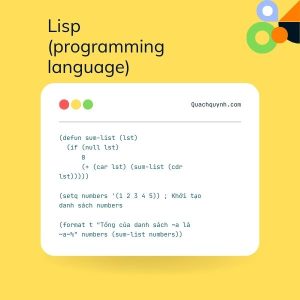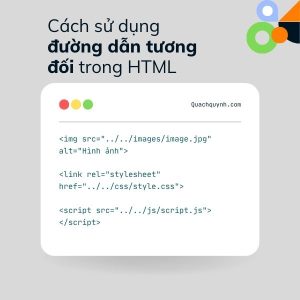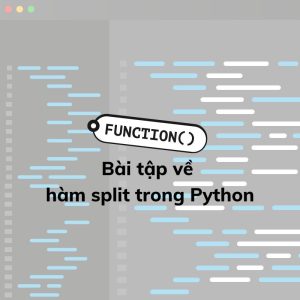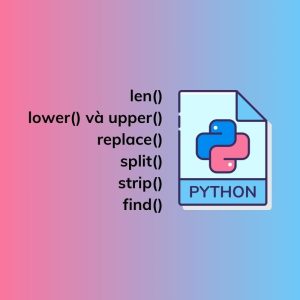Để tạo cơ sở dữ liệu (Database) trong MySQL Server bạn dùng đến 2 cách. Cách thông thường là truy cập vào Phpmyadmin hoặc là dùng câu lệnh PHP. Trong bài viết này mình sẽ hướng dẫn bạn cách tạo Database trong SQL nhanh chóng.
Hướng dẫn tạo Database trong MySQL Server
Cú pháp:
CREATE DATABASE co_so_du_lieu;
CREATE DATABASE: khoá để tạo cơ sở dữ liệu, bắt buộc phải viết.
Ví dụ:
Tạo Database với tên là data.
CREATE DATABASE data;
Nhưng với lệnh trên thì bạn sẽ không biết được liệu chúng ta đã tạo Database nào có tên như vậy chưa. Bây giờ sẽ thêm 1 câu lệnh là IF NOT EXISTS nó có tác dụng thông báo lỗi nếu trùng tên với cơ sở dữ liệu đã tạo rồi.
CREATE DATABASE IF NOT EXISTS data;
Tiếp theo bạn cũng phải thêm dòng lệnh nữa để không bị lỗi font khi hiển thị tiếng Việt.
CHARACTER SET ‘utf8’ COLLATE ‘utf8_general_ci’
Đoạn code đầy đủ như sau:
CREATE DATABASE IF NOT EXISTS data CHARACTER SET 'utf8' COLLATE 'utf8_general_ci';
Thực hành tạo Database kết hợp với PHP:
Tạo 1 file tên là tao_database.php (Nằm trong thư mục htdocs C:xampphtdocs)
<html>
<head>
<title>Tao MySQL Database</title>
</head>
<body>
<?php
$dbhost = 'localhost';
$dbuser = 'root';
$dbpass = '';
$conn = mysql_connect($dbhost, $dbuser, $dbpass) or die('Ket noi that bai: ' . mysql_error());
echo 'Ket noi thanh cong
';
$sql = 'CREATE DATABASE data';
$result = mysql_query( $sql, $conn );
if(! $result )
{
die('Khong the tao co so du lieu:
' . mysql_error());
}
echo "Co so du lieu data duoc tao thanh cong";
mysql_close($conn);
?>
</body>
</html>
Sau đó bạn dán link localhost/tao_database.php lên trình duyệt để chạy.
Bạn sẽ nhận được thông báo cơ sở dữ liệu tạo thành công.
Tiếp theo vào localhost/phpmyadmin để kiểm tra xem nó đã tạo thành công chưa nhé!
Hoặc cách nữa đó là bạn tạo ngay trong Phpmyadmin
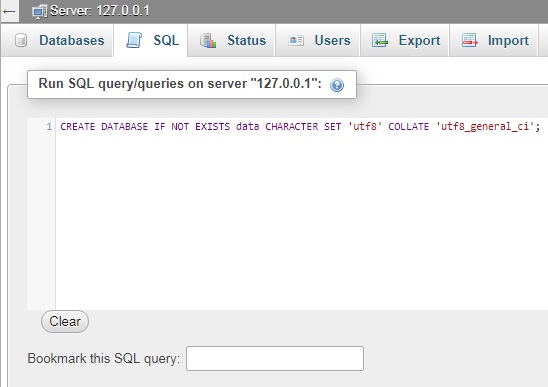
Bằng cách truy cập vào localhost/phpmyadmin => Ấn vào tab SQL dán code vào đó.
Oke chưa nào! Khá đơn giản phải không? Ngoài ra bạn cũng đừng bỏ lỡ lệnh tạo bảng trong SQL server với các bước hướng dẫn chi tiết nữa nhé!